При оформлении отсутствия сотрудника по болезни можно столкнуться с листком нетрудоспособности в электронном виде. Как оформить электронный больничный лист в программе 1С:ЗУП 3.1 читайте в статье.
Если сотрудник принес больничный лист не в бумажном виде, а электронный (только номер), возникает вопрос, как правильно отразить такой документ в программе. Рассмотрим внесение электронного листка нетрудоспособности на примере 1С:ЗУП 3.1.
При создании документа «Больничный лист» заполняем данные сотрудника и номер больничного листа (остальные данные не заполняем, они загрузятся автоматически). После этого необходимо выбрать: «Получить из ФСС» или «Загрузить из файла» .
1. Если вы отправляете регламентированные отчеты из программы 1С с помощью сервиса 1С-Отчетность , то все настройки обмена с ФСС в программе есть – нажмите кнопку «Получить из ФСС» .
2. Если вы отправляете регламентированные отчеты из другой программы, то воспользуйтесь кнопкой «Загрузить из файла» (сохраняем заранее файл из программы, через которую отправляем отчеты в ФСС или из личного кабинета ФСС).
Оформление больничного листа в 1С ЗУП
После этого данные больничного листа будут заполнены, а в шапке документа появится ссылка на просмотр подробных данных. Проверяем данные о стаже и среднем заработке и расчет пособия. Начисление и выплату выполняем так же, как и для бумажного больничного.
Если больничный лист получен в электронной форме, то после его расчета в ФСС потребуется отправить данные расчета этого больничного. В программе отчет «Реестр ЭЛН для отправки в ФСС» располагается в журнале регламентированных отчетов.
Отчет позволяет добавить только те больничные листы, которые загружены в электронной форме (по кнопке «Получить из ФСС» или «Загрузить из файла» ). Чтобы посмотреть, какие именно данные будут отправлены в ФСС с отчетом «Реестр ЭЛН для отправки в ФСС» , нажмите дважды по строке с интересующим больничным.
Отправить из 1С или выгрузить реестр в файл и отправить из сторонней программы зависит от того, из какой программы вы отправляете отчеты в ФСС.
Любим «1С» , сопровождаем с любовью
Наш телефон: +7 343 222 12 50
Больше статей ищите здесь
Источник: dzen.ru
Пособие по временной нетрудоспособности при прямых выплатах ФСС в 1С 8.3 Бухгалтерия
При прямых выплатах порядок оформления и выплаты пособия отличается от порядка, применяемого при зачетной системе.
Для получения пособия по временной нетрудоспособности работник приносит на работу документы (п. 2 Постановления Правительства РФ от 21.04.2011 N 294):
- сведения о застрахованном лице (Приказ ФСС от 04.02.2021 N 26) — содержат информацию о способе выплаты пособия. Предоставляется:
- единожды — при трудоустройстве либо в период работы;
- повторно — при необходимости внести изменения;
- в бумажном виде;
- если выдан электронный больничный, то сообщает его номер;
По больничному при производственной травме и профзаболевании организация предоставляет все документы в ФСС в бумажном виде, дополнительно приложив (при травме):
Как правильно оформить электронный больничный в 1С:ЗуП?
- Самоучитель по 1С Бухгалтерии 8.3;
- Самоучитель по 1С ЗУП 8.3.
- акт о несчастном случае на производстве (форма Н-1) либо копии материалов расследования (п. 3 Постановления Правительства РФ от 21.04.2011 N 294).
Работодатель рассчитывает пособие за первые 3 дня временной нетрудоспособности (п. 6 Постановления Правительства РФ от 21.04.2011 N 294) и выплачивает его в ближайший после расчета день, установленный в организации для выдачи заработной платы (ч. 1 ст. 15 Закона N 255-ФЗ).
Больничный лист по уходу за больным членом семьи оплачивается за счет средств ФСС полностью (ч. 3 ст. 3 Закона N 255-ФЗ).
Больничные листы в 1С 8.3 Бухгалтерия — начисление
Создание больничного в 1С
При переходе на прямые выплаты пособий осуществите предварительные настройки в 1С 8.3 Бухгалтерия.
С 1 января 2021 года все регионы перешли на прямые выплаты пособий. Поэтому, если даже в настройках зарплаты установлено Выполняется страхователем (организацией), расчет пособий 2021 года осуществляется в соответствии с механизмом прямых выплат.
Получив от работника больничный лист, оформите документ Больничный лист в разделе Зарплата и кадры — Все начисления — кнопка Создать — Больничный лист (либо из рабочего места Пособия за счет ФСС в разделе Зарплата и кадры — Пособия за счет ФСС — кнопка Создать больничный ).
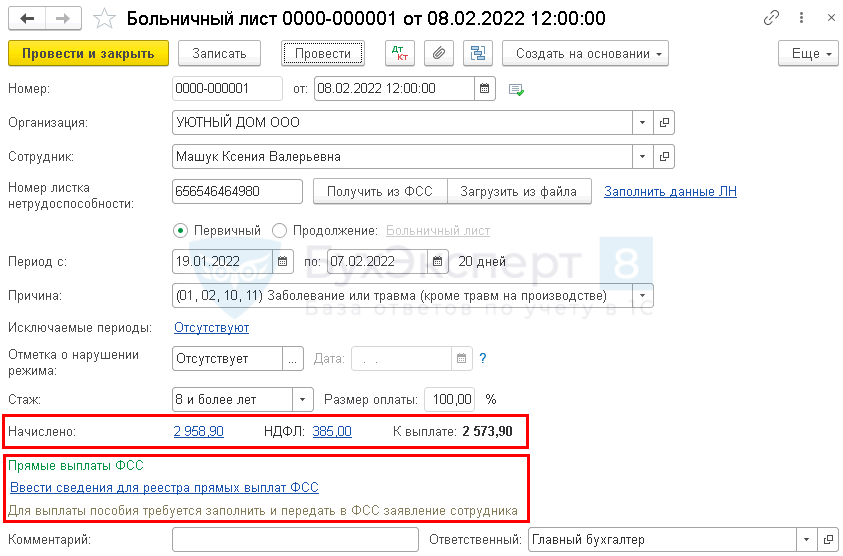
При прямых выплатах в документе появляется блок Прямые выплаты ФСС .
Данные больничного листа заполните в обычном порядке. Подробнее о заполнении документа Больничный лист
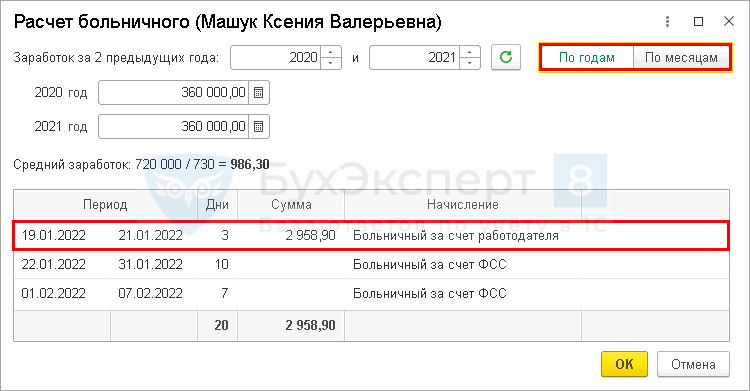
В отличие от зачетной системы пилотный проект ФСС в 1С 8.3 Бухгалтерия предусматривает начисление пособия работнику документом Больничный лист только за счет работодателя — за 3 первые дня. Остальное начислит сам фонд.
Проводки по документу
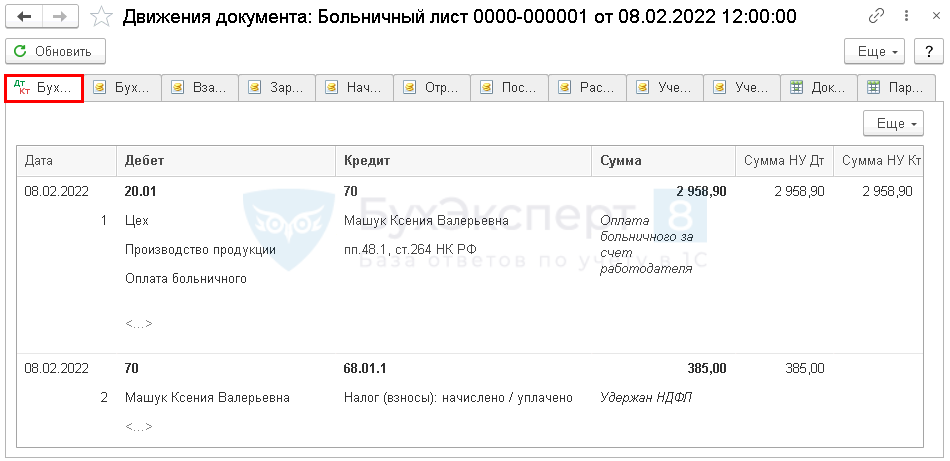
Документ формирует проводки:
- Дт 26 Кт 70 — начисление пособия за первые 3 дня болезни;
- Дт 70 Кт 68.01 — удержание НДФЛ с пособия.
Расходы на первые 3 дня больничного автоматически учитываются по статье затрат Оплата больничного и относятся к прочим расходам.
Подробнее Прочие расходы в НУ оплата первых 3х дней нетрудоспособности
Заполнение данных листка нетрудоспособности
По ссылке Заполнить данные ЛН заполните данные из больничного листа. Если загрузили в 1С 8.3 Бухгалтерия электронный больничный лист, данные будут заполнены автоматически.
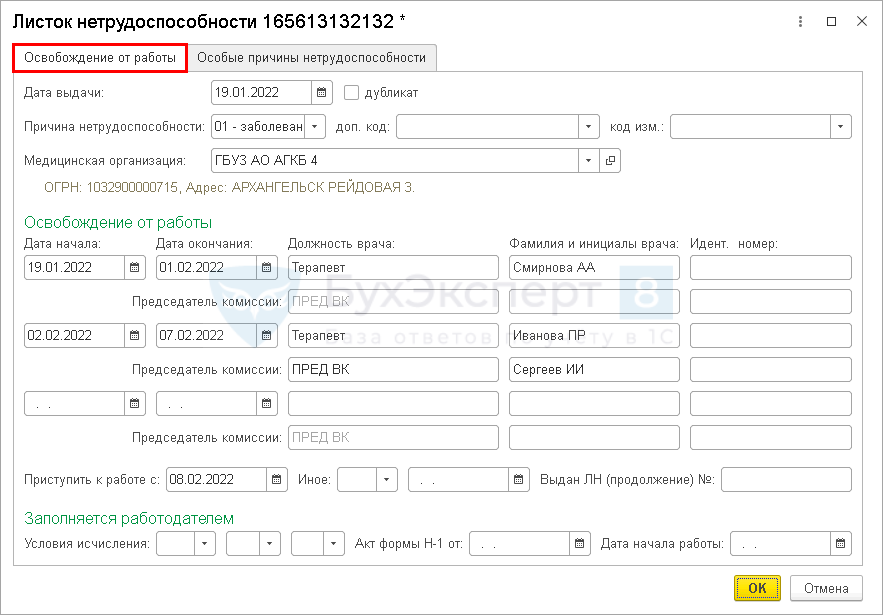
Как из 1С выгрузить и отправить больничный в ФСС
Заполнение сведений для реестра
С 02.05.2021 вместо Заявление сотрудника на выплату пособия, предоставляются Сведения о застрахованном лице. Работник подает такие сведения один раз (либо по мере изменения таких сведений). В программе 1С сведения заполняются на каждый больничный лист.
Подробнее Изменения по документам, используемых при прямой выплате пособий
Заполните заявление на выплату пособия в 1С Бухгалтерия по ссылке Ввести сведения для реестра прямых выплат :
- Вид пособия — Пособие по временной нетрудоспособности (заполняется автоматически).
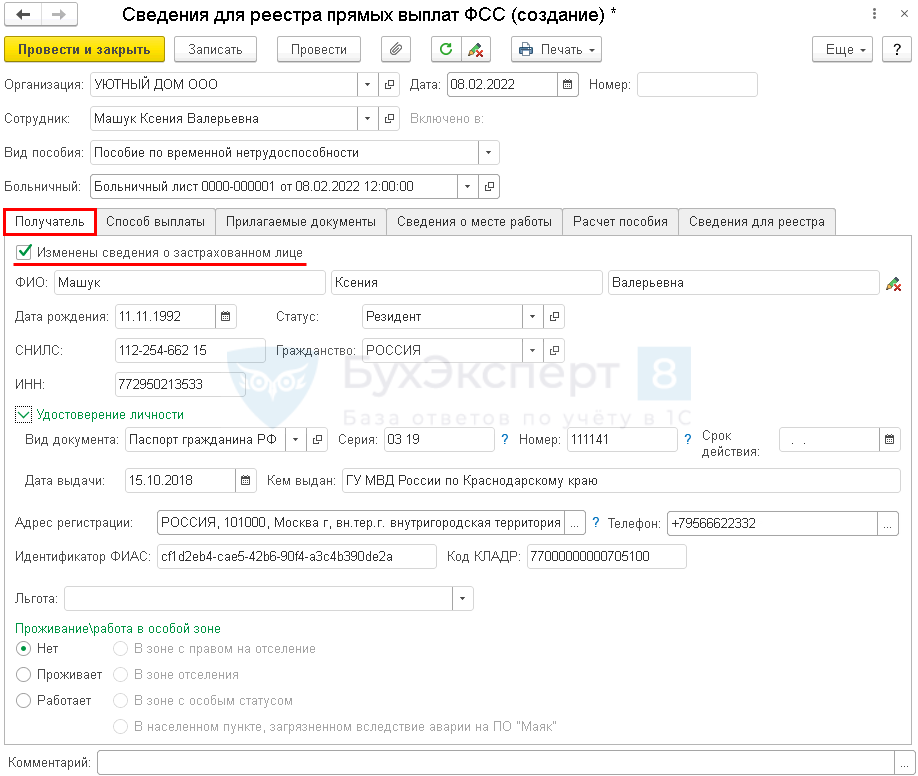
Вкладка Получатель заполняется автоматически данными из карточки сотрудника.
Если установлен автоматически флажок Изменены сведения о застрахованном лице , значит в программе менялись сведения о работнике.
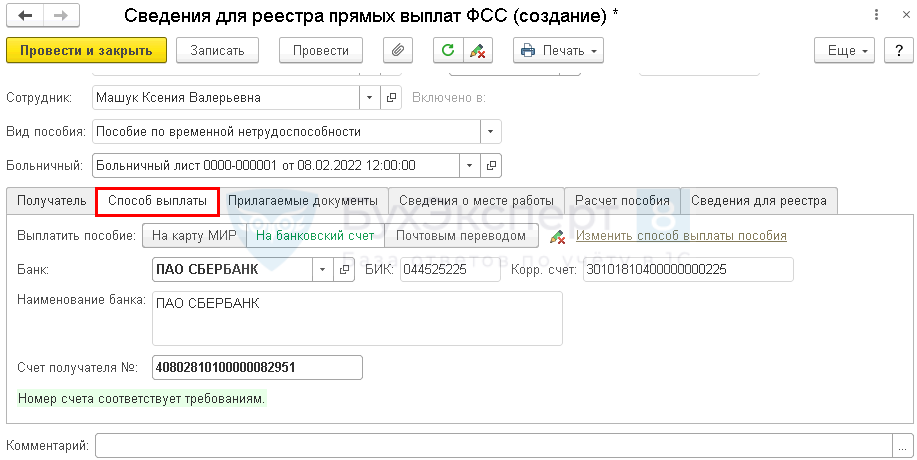
На вкладке Способ выплаты переключатель Выплатить пособие автоматически в соответствии с выполненными настройками.
При необходимости измените способ перевода пособия.
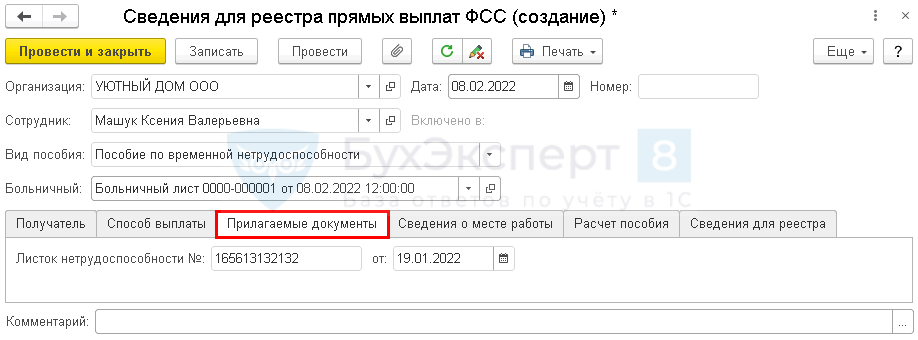
На вкладке Прилагаемые документы автоматически заполняются номер и дата листка нетрудоспособности.
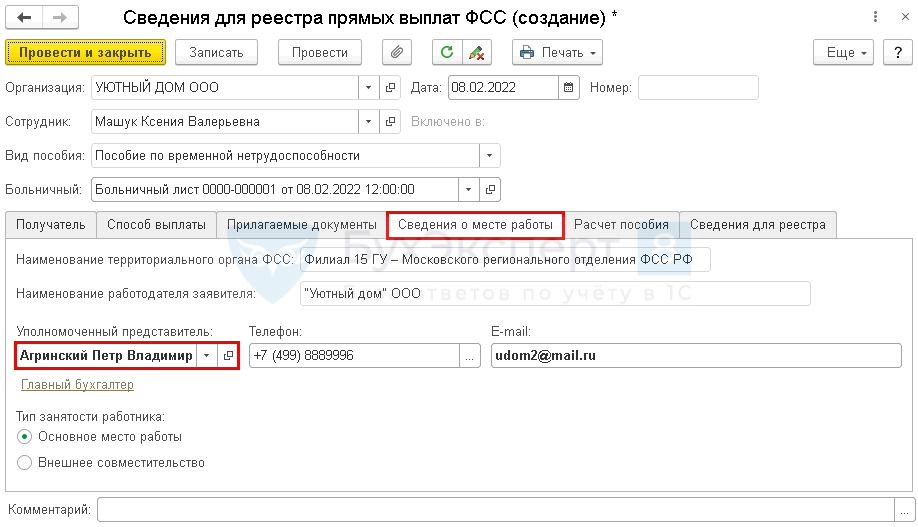
Вкладка Сведения о месте работы заполняется автоматически данными из карточки организации.
Поле Уполномоченный представитель заполните вручную, выбрав из справочника Физические лица.
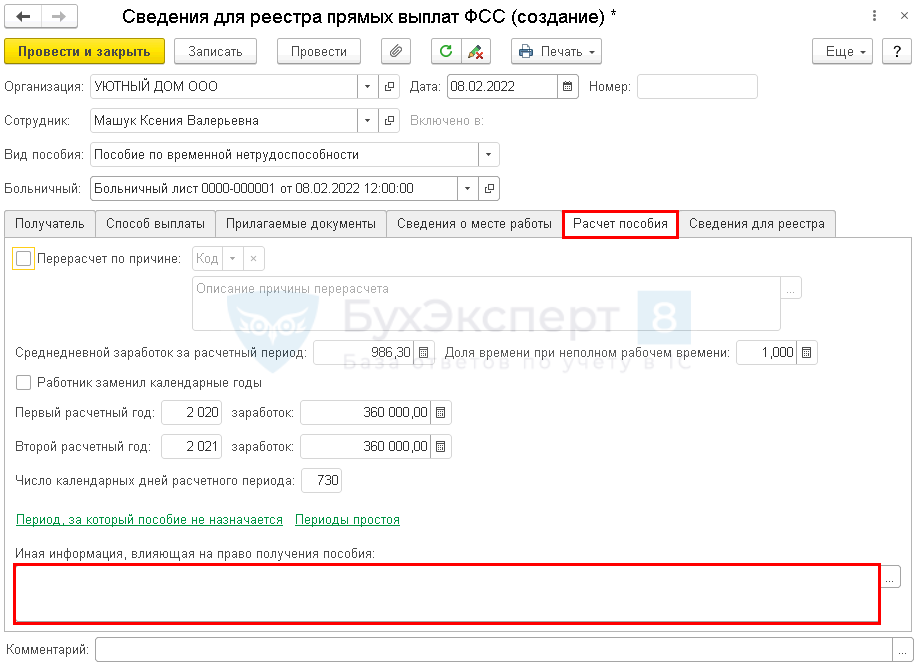
Вкладка Расчет пособия заполняется автоматически данными, указанными в документе Больничный лист .
Если в документе Больничный лист заменены годы расчетного периода, то в 1С автоматически установятся флажок Работник заменил календарные годы и суммы заработка с учетом замены.
- в каком-либо году (годах) расчетного периода работник весь год (годы) или его часть был в декрете или в отпуске по уходу за ребенком;
- замена приведет к увеличению размера пособия.
Появилась возможность указать примечание страхователя (с релиза 3.0.91.31).
Заполните поле Иная информация, влияющая на право получения пособия при необходимости.
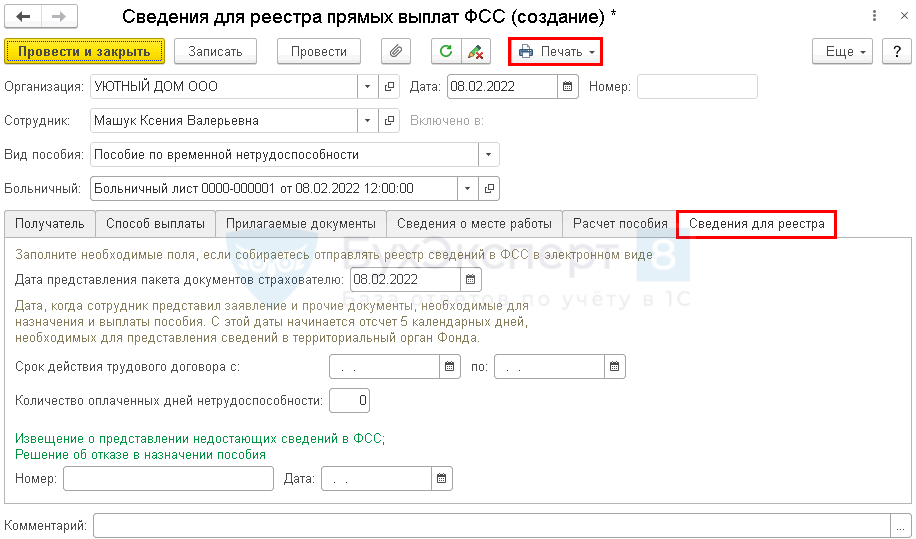
На вкладке Сведения для реестра :
- Дата представления пакета документов — автоматически устанавливается по дате документа Больничный лист , не должна быть позднее 5 календарных дней с даты получения от работника листка нетрудоспособности;
- Срок действия трудового договора с. по: — заполните, если с этим работником заключен трудовой договор на срок менее 6 мес.;
- Количество оплаченных дней нетрудоспособности — заполните на работников-инвалидов.
![]()
По кнопке Печать можно распечатать сведения, если они заполняются впервые или изменены, и подписать у сотрудника. PDF
Создание реестра в электронном виде
Для передачи сведений, необходимых для назначения и выплаты пособий, в ФСС в электронном виде, сформируйте реестр в 1С 8.3 Бухгалтерия.
Создайте реестр для передачи в ФСС из рабочего места Пособия за счет ФСС в разделе Зарплата и кадры — Пособия за счет ФСС — кнопка Создать Реестр .
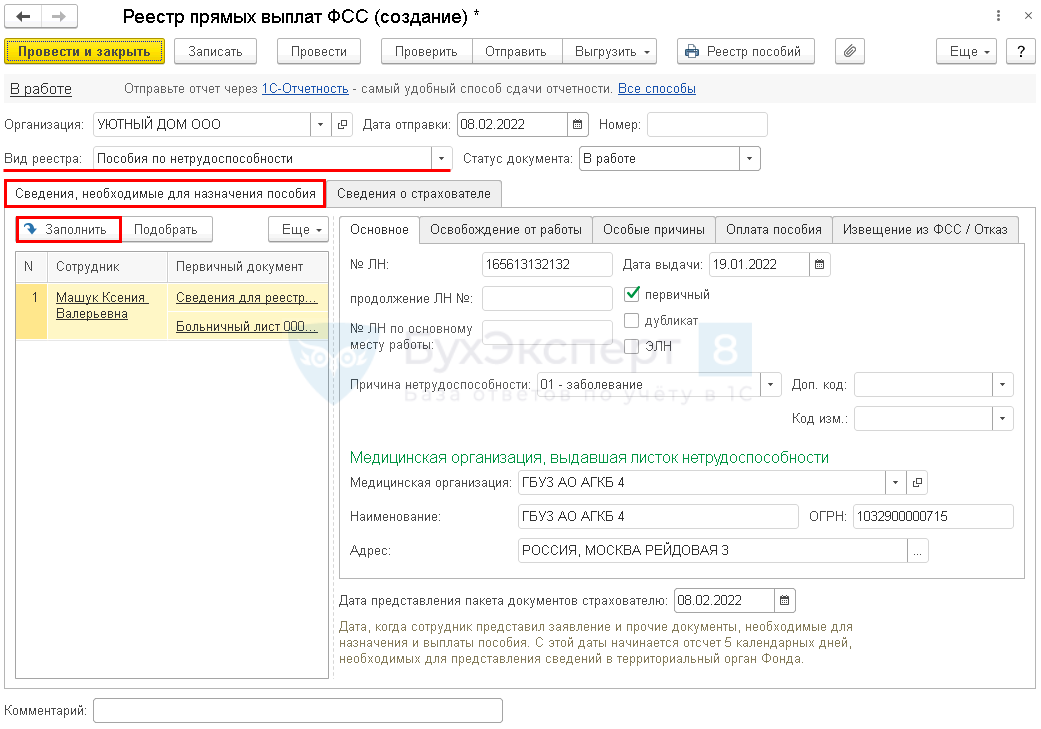
В шапке документа укажите:
- Вид реестра — Пособия по нетрудоспособности (на каждый вид пособия подается отдельный реестр).
По кнопке Заполнить на вкладке Сведения, необходимые для назначения пособия автоматически заполняются все заявления, не включенные в реестр на текущую дату, и сведения из этих заявлений.
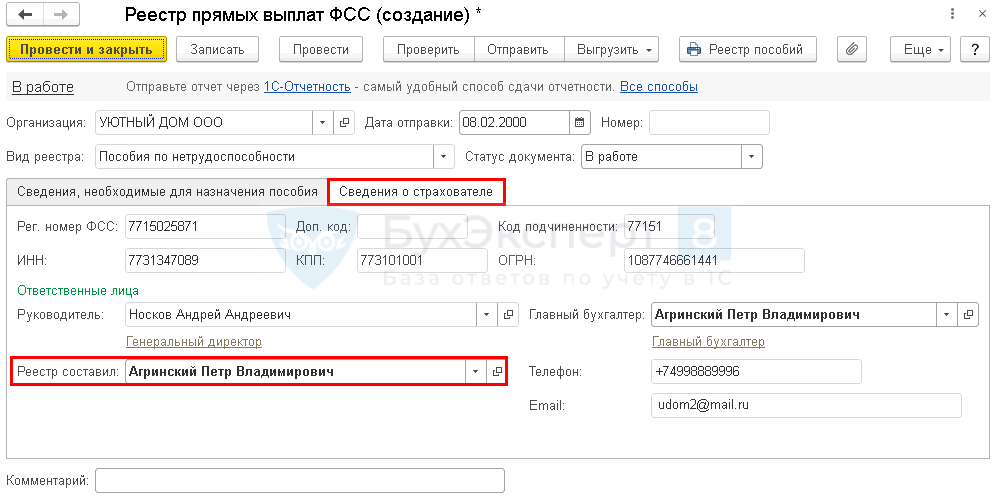
На вкладке Сведения о страхователе данные заполняются автоматически, кроме графы Реестр составил — в нем укажите ответственного сотрудника вручную, выбрав из справочника Физические лица.
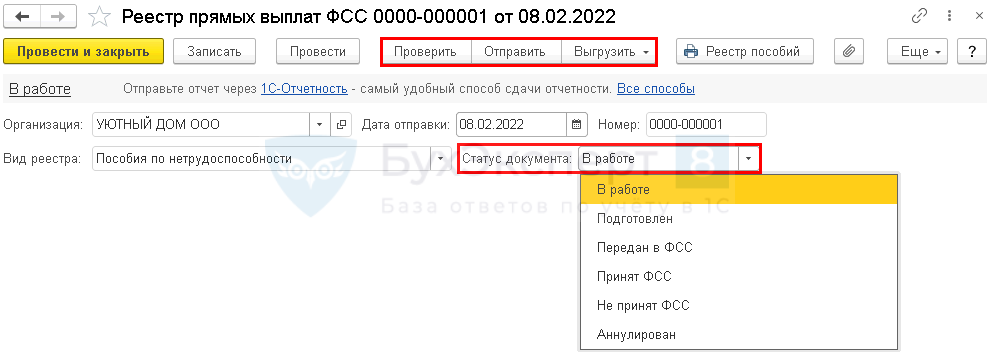
Сохраненный реестр в 1С 8.3 можно проверить, выгрузить или отправить прямо из программы в ФСС, а также изменять его статус.
Подача больничного в бумажном виде
При подаче в бумажном виде, в т. ч. по больничным в связи с производственной травмой и профзаболеванием, реестр создавать не нужно.
Сформируйте Опись заявлений сотрудников на выплату пособий в разделе Зарплата и кадры — Передача в ФСС сведений о пособиях — кнопка Создать .
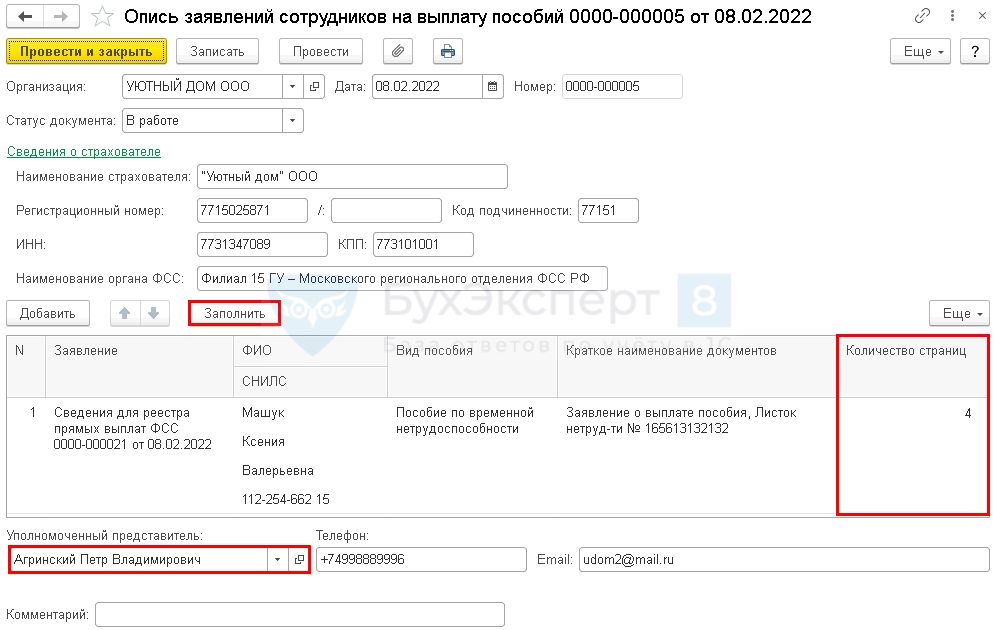
По кнопке Заполнить опись заполнится всеми не включенными на данный момент в другие описи заявлениями.
Укажите вручную данные Уполномоченного представителя .
Количество страниц — по умолчанию проставляется 4, при необходимости исправьте;
![]()
По кнопке Печать распечатайте опись и представьте в ФСС вместе с оригиналами документов. PDF
Электронные больничные и реестр ЭЛН в «1С:ЗУП»
Для того, чтобы внести информацию по ЭЛН, необходимо создать документ «Больничный лист» в разделе «Кадры» или «Зарплата», номер вводится вручную в поле «Номер ЛН».
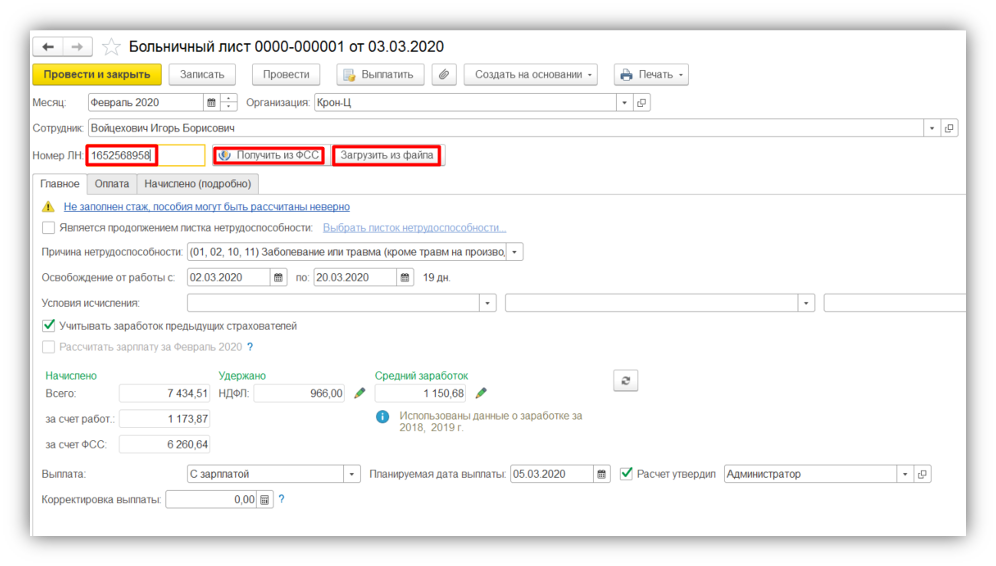
По команде «Загрузить из ФСС» необходимые данные загружаются непосредственно из ФСС, но для этого должна быть подключена «1С-Отчетность».
Если же «1С-Отчетность» не подключена, то можно воспользоваться командой «Загрузить из файла» и загрузить внешний файл, который можно получить в Личном кабинете страхователя на сайте ФСС.
В загруженных данных будут присутствовать такие же реквизиты, как и в бумажном листке нетрудоспособности.
Но некоторые реквизиты должны быть заполнены работодателем самостоятельно:
- условия исчисления — если они есть;
- акт формы Н-1 — если данное пособие начислено в связи с несчастным случаем на производстве.
В журнале Больничных листов, ЭЛН будет с признаком ✅
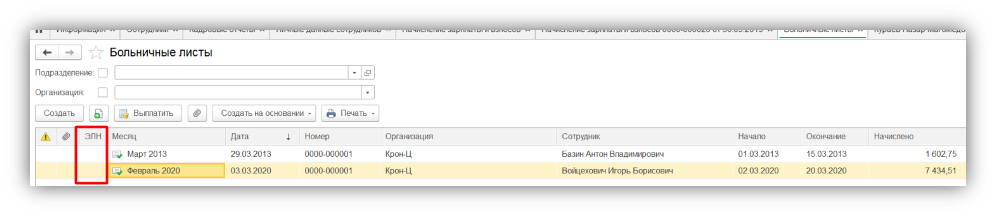
Для того, чтобы журнале Больничных листов увидеть эту колонку, необходимо ее вывести на форму: нажать кнопку «Еще» – «Изменить форму» и установить «галочку» напротив ЭЛН.
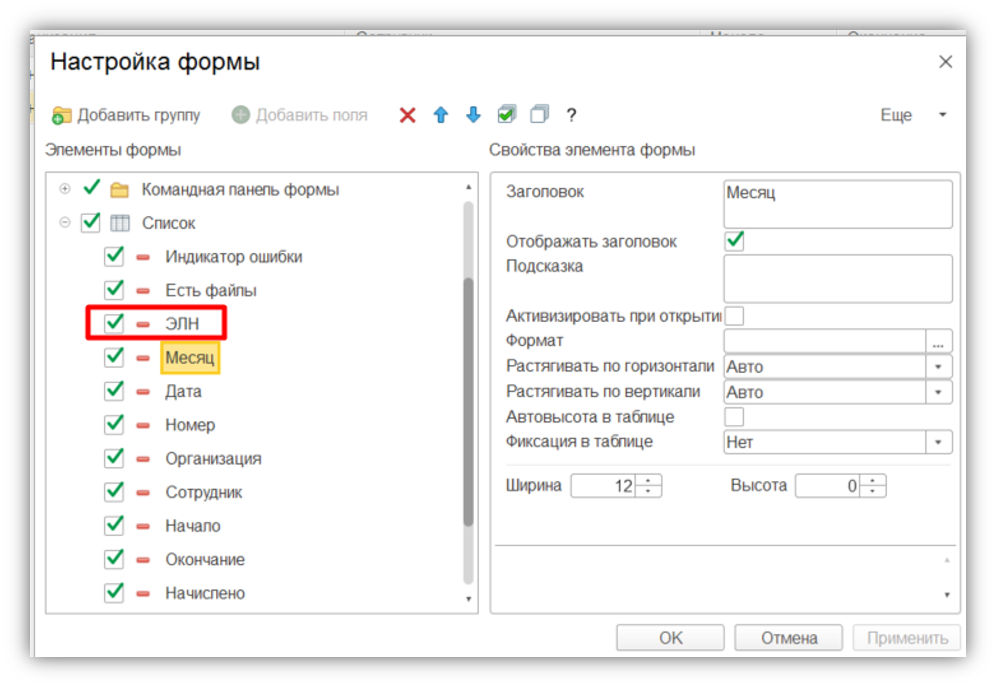
Реестр ЭЛН
По рассчитанным ЭЛН необходимо сформировать реестр ЭЛН и передать данные в ФСС с помощью документа «Реестр ЭЛН для отправки в ФСС» (в разделе «Отчетность, справки» – «1С-Отчетность» – «Реестр ЭЛН для отправки в ФСС»). Его можно найти в форме «Видов отчетов», установив отображение отчетов по категориям.
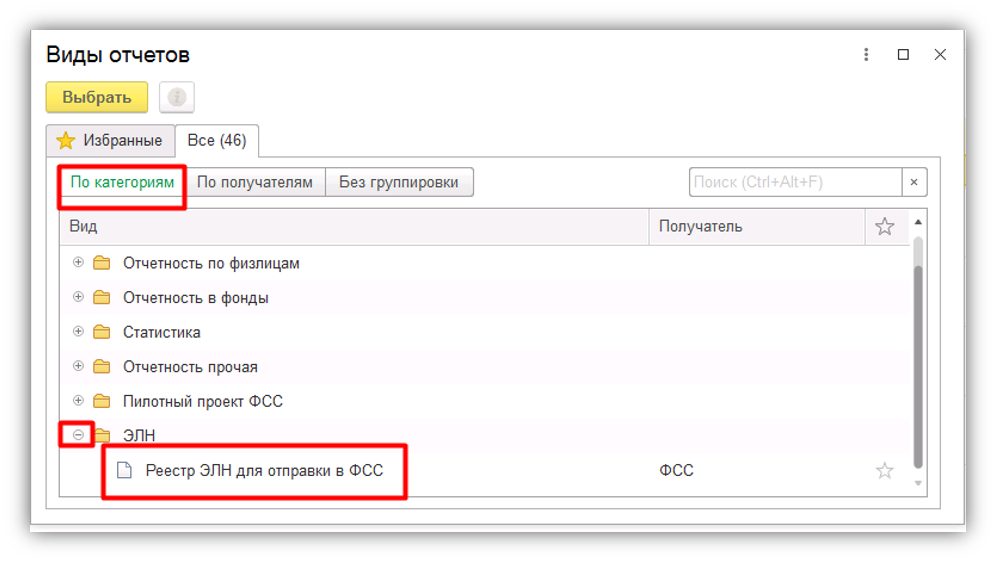
Либо по получателям.
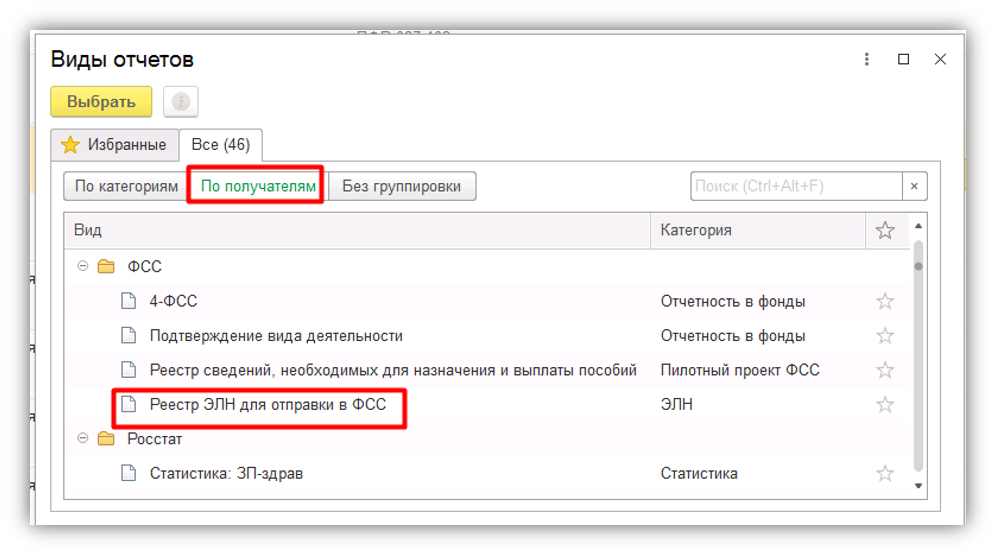
А также, через настройку навигации в разделе «Отчетность, справки», вывести этот пункт на панель. Для этого в данном разделе нажимаем справа вверху кнопку в виде «шестеренок» и выбираем пункт «Настройка навигации».

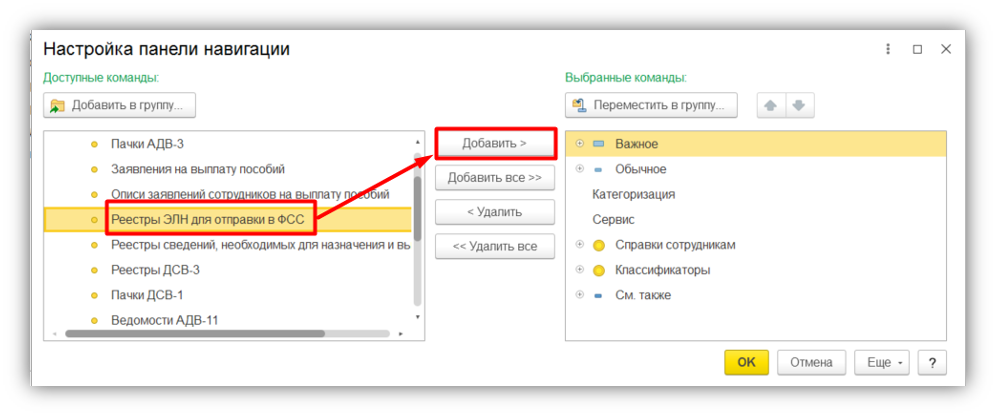
В разделе «Отчетность, справки» станет доступен «Журнал реестров ЭЛН» для отправки в ФСС.
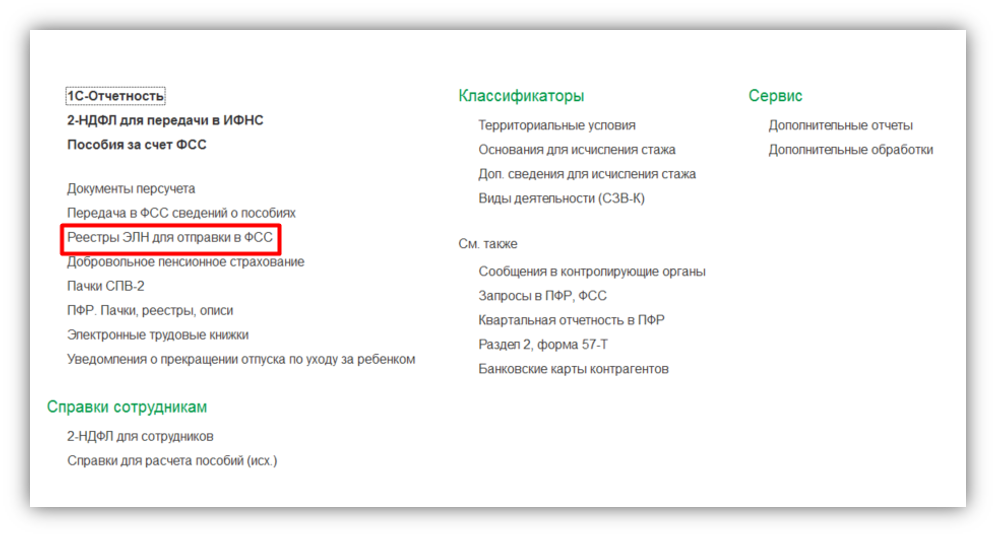
Реестр ЭЛН для отправки в ФСС может быть заполнен автоматически по кнопке «Заполнить» или подбором по кнопке «Подобрать» — откроется специальная форма подбора – «Сведения об ЭЛН», в которой можно увидеть состояние отправки сведений по Больничному листу.
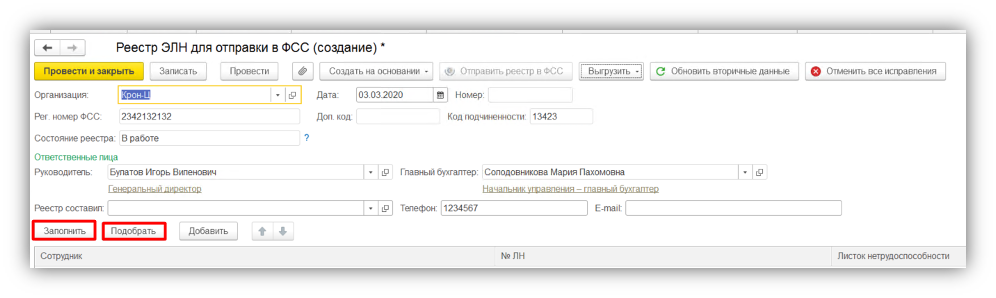
Сюда включаются все ЭЛН, которые еще не были отправлены в ФСС. По двойному клику мышки по строке можно посмотреть, какие данные будут переданы, а именно:
- страховой стаж сотрудника;
- оплачиваемый период;
- возможные условия исчисления;
- среднедневной заработок;
- база для расчета среднего заработка;
- сумма пособия за счет работодателя;
- сумма пособия за счет ФСС.
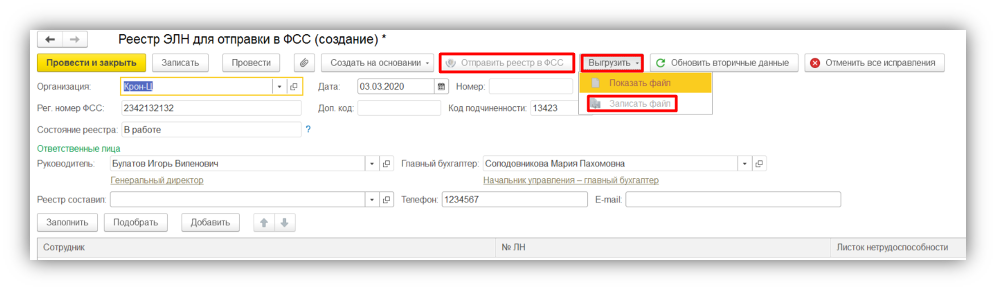
Если «1С-Отчетность» подключена, то при обмене данными с ФСС будет автоматически устанавливаться статус реестра.
Если же обмен происходит через внешние файлы, то состояние реестра после его проведения изменяется только вручную.
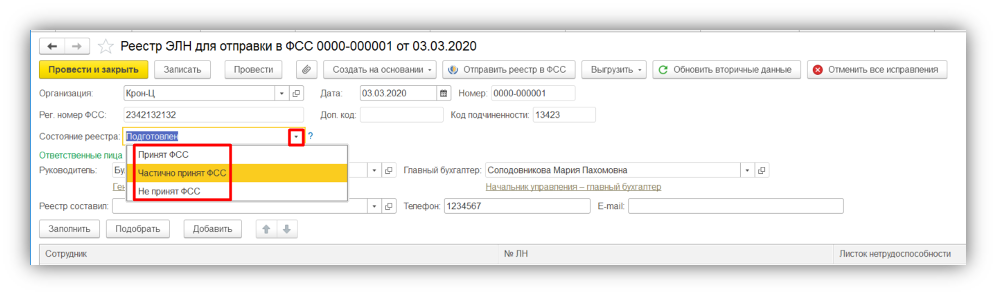
Кстати, если в Больничном листе произошли какие-то изменения, то в программе такой ЭЛН будет автоматически добавлен при очередном заполнении документа «Реестр ЭЛН» для отправки в ФСС по команде «Заполнить».
Если у вас есть вопросы по поводу электронных больничных или реестра ЭЛН в программе «1С:Зарплата и Управление Персоналом» — оставляйте заявку или звоните нам. Мы с радостью вас проконсультируем!
Источник: 4bis.ru